Win10搜索框替换浏览器怎么设置
Win10搜索框替换浏览器的作用是更改搜索框的默认搜索引擎。下面一起来看看Win10搜索框替换浏览器设置方法吧!

Win10搜索框替换浏览器设置方法
1. 打开Microsoft Edga浏览器——点击右上三点——选择设置。

2. 找到查看高级设置。

3. 将让Cortana在Microsoft Edgar中协助我关闭,把地址栏搜索方式变成百度搜索。

4. 点击开始菜单选择设置。

5. 在应用设置中找到默认应用把Web浏览器修改成自己想要的浏览器。

如何在Windows 10中设置黑白打印功能
win10打印机设置黑白打印怎么设置?默认打印黑白,不知道在打印机中怎么设置,按照我整理的方法步骤来操作就能解决,希望可以帮助到大家!
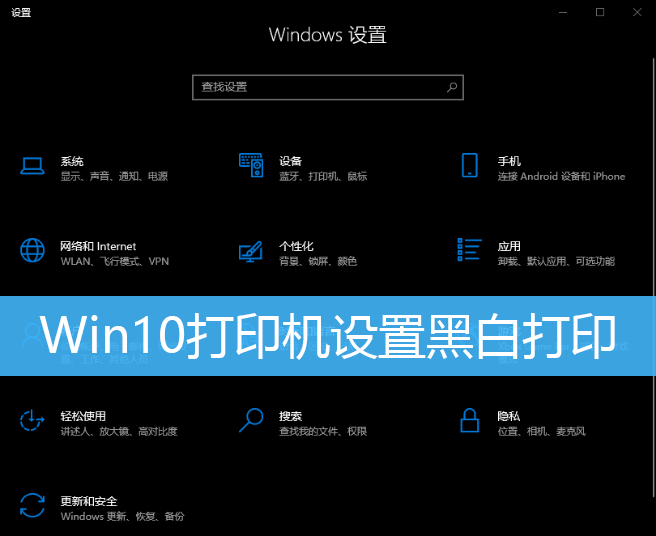
1、点击左下角【Windows开始徽标】,打开的菜单项中,找到并点击【设置】选项

2、Windows 设置窗口,点击【设备(蓝牙、打印机、鼠标)】
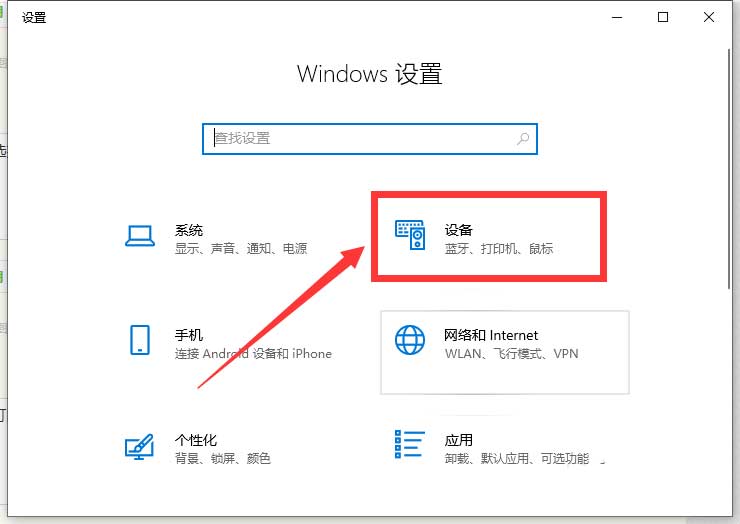
3、设备主页设置窗口,左侧边栏点击【打印机和扫描仪】
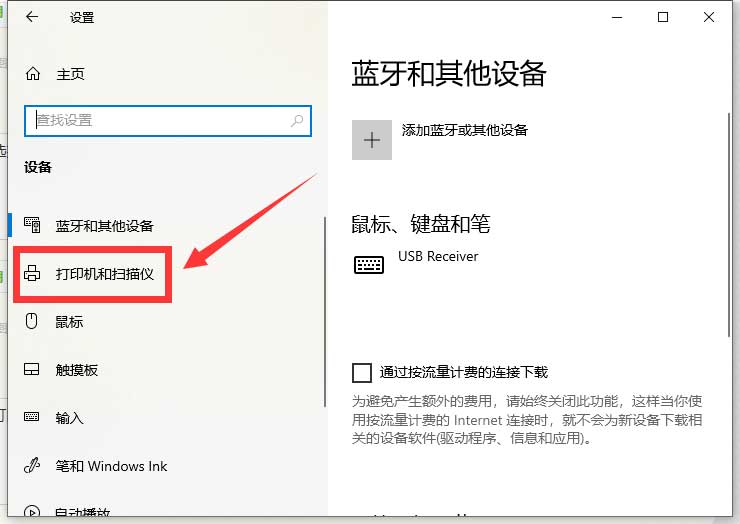
4、选择需要设置的打印机,然后点击【管理】
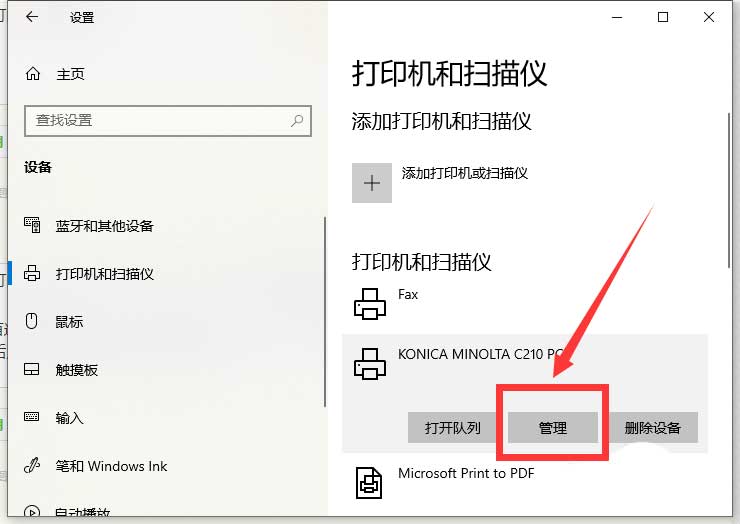
5、找到并点击【打印首选项】
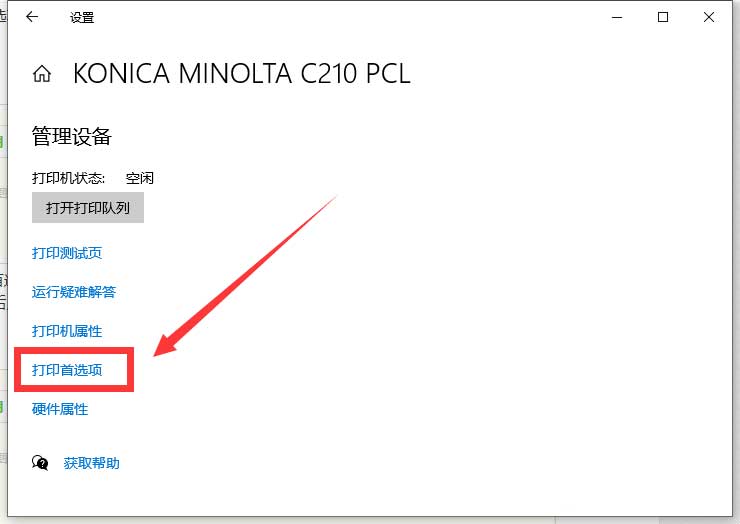
6、点击【纸张/质量】选项,在颜色一栏中选择【黑白】,然后点击右下方的【确定】就可以了
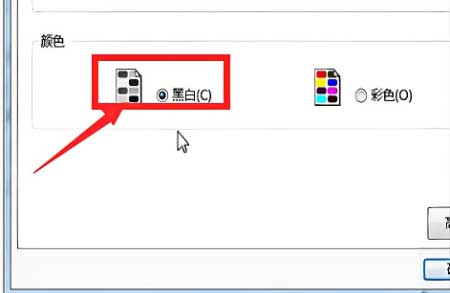
Win10玩csgo闪退问题终结!快来了解如何解决!
很多朋友喜欢玩csgo之类的射击游戏,但是一些使用Win10系统的朋友发现每次玩CSGO都会闪退,导致游戏体验不佳。
Win10玩csgo闪退的解决方法
方法一
1、从开始菜单进入设置,然后选择“更新和安全”。

2、在“Windows安全中心”进入到“病毒和威胁防护”中。

3、在“病毒和威胁防护”选项卡中,点击这个“管理设置”。

4、将“实时保护”关闭。

5、切换到“防火墙和网络保护”选项卡中,将此三项全部关闭,基本就能解决闪退的问题。

方法二
1、首先点击左下角的开始,然后点击“windows系统”打开控制面板。

2、然后在控制面板中点击“程序和功能”。

3、随后点击左侧的“启用或关闭windows功能”。

4、下拉找到“旧版组件”勾选并点击下拉,再勾选“directplay”确定即可。

复制本文链接 攻略文章为肉团资源网所有,未经允许不得转载。















